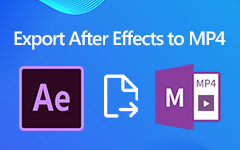Φίλτρο βίντεο - 8 καλύτερες εφαρμογές φίλτρου βίντεο για τον υπολογιστή και το κινητό σας τηλέφωνο
Ανεξάρτητα από το αν είστε vlogger ή επαγγελματίας βίντεο πλήρους απασχόλησης, μια καλή εφαρμογή φίλτρου βίντεο μπορεί να σας βοηθήσει να δημιουργήσετε καταπληκτικά βίντεο. Πώς επιλέγετε το πιο κατάλληλο για διαφορετικές συσκευές; Θα πρέπει να είναι δύσκολο να επιλέξετε ένα επιθυμητό από τη μεγάλη λίστα του Google σας. Το άρθρο συγκεντρώνει μια λίστα με τα κορυφαία 8 εφαρμογές φίλτρου βίντεο και εφέ για συσκευές Windows, Mac, iOS και Android. Απλώς μάθετε περισσότερα σχετικά με τις δυνατότητες και αναθεωρήστε για να λάβετε το επιθυμητό σύμφωνα με τις απαιτήσεις σας.
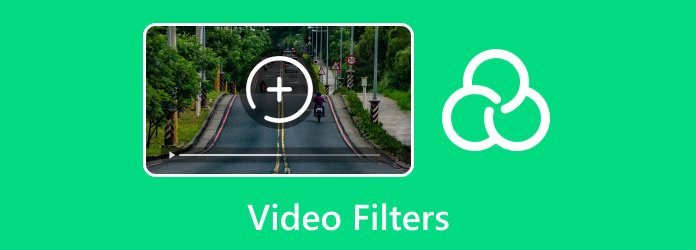
- Μέρος 1: Καλύτερο πρόγραμμα φίλτρου βίντεο για Windows και Mac
- Μέρος 2: Κορυφαίες 2 εφαρμογές φίλτρων βίντεο για iPhone
- Μέρος 3: Κορυφαίες 2 εφαρμογές φίλτρων βίντεο για τηλέφωνο Android
- Μέρος 4: Κορυφαίες 3 εφαρμογές φίλτρων βίντεο στο διαδίκτυο
- Μέρος 5: Συνήθεις ερωτήσεις σχετικά με τις καλύτερες εφαρμογές φίλτρου βίντεο
Μέρος 1: Καλύτερο πρόγραμμα φίλτρου βίντεο για Windows και Mac
Tipard Video Converter Ultimate είναι μια ευέλικτη εφαρμογή φίλτρου και εφέ βίντεο που σας επιτρέπει να εφαρμόσετε ένα επιθυμητό φίλτρο για αρχεία βίντεο. Εκτός από τα δεκάδες φίλτρα βίντεο, σας επιτρέπει επίσης να τροποποιήσετε εύκολα την αντίθεση, τον κορεσμό, τη φωτεινότητα, την απόχρωση και άλλα βασικά εφέ για τα βίντεο. Μπορείτε να κάνετε άμεση προεπισκόπηση και να επιλέξετε την επιθυμητή με ευκολία.
- 1. Εφαρμόστε άμεσα τα φίλτρα και τα εφέ βίντεο σε όλες τις μορφές βίντεο.
- 2. Επιλέξτε από δεκάδες φίλτρα βίντεο και τροποποιήστε τα εφέ βίντεο.
- 3. Μετατροπή βίντεο με τα επιθυμητά φίλτρα για βίντεο και ακόμη και προεπιλογές συσκευών.
- 4. Προσθέστε υδατογράφημα, ήχο και ακόμη και υπότιτλους όταν εφαρμόζετε φίλτρα βίντεο.
Τρόπος εφαρμογής φίλτρου σε βίντεο σε υπολογιστή και Mac
Εκκινήστε το πρόγραμμα φίλτρου βίντεο μόλις εγκαταστήσετε το πρόγραμμα στον υπολογιστή σας. Κάντε κλικ στο Προσθήκη αρχείων μενού στην επάνω κορδέλα για να προσθέσετε τα βίντεο που θέλετε να επεξεργαστείτε. Εναλλακτικά, μπορείτε να μεταφέρετε και να αποθέσετε τα αρχεία βίντεο στην περιοχή της βιβλιοθήκης για να τα εισαγάγετε απευθείας.

Μόλις φορτώσετε το αρχείο βίντεο, μπορείτε να κάνετε κλικ στο Αλλαγή κουμπί με ένα εικονίδιο μαγικής γραμμής δίπλα στη μικρογραφία. Μόλις εμφανιστεί το παράθυρο του προγράμματος επεξεργασίας βίντεο, μεταβείτε στο Εφέ & φίλτρα και μετακινηθείτε προς τα κάτω για να βρείτε το επιθυμητό φίλτρο βίντεο στο Φίλτρα τμήμα.

Επιλέξτε το επιθυμητό φίλτρο και μπορείτε να δείτε το εφέ στον πίνακα προεπισκόπησης. Επιπλέον, μπορείτε να προσαρμόσετε το φίλτρο βίντεο στην αριστερή πλευρά έως ότου λάβετε το επιθυμητό εφέ. Κάντε κλικ στο OK και επιλέξτε το Εφαρμόστε σε όλους επιλογή να προσθέσετε το φίλτρο βίντεο σε όλα τα βίντεο κατά παρτίδες.

Κάντε κλικ στο Μετατροπή όλων στην επιλογή στην επάνω δεξιά πλευρά για να ανοίξετε το παράθυρο διαλόγου προφίλ. μεταβείτε στο Βίντεο και επιλέξτε την κατάλληλη μορφή βίντεο και ανάλυση. Ορίστε το φάκελο προορισμού πατώντας το εικονίδιο φακέλου. Απλώς κάντε κλικ στο Μετατροπή όλων κουμπί για να αποθηκεύσετε τα βίντεο με φίλτρο βίντεο.

Note: Δεν σας επιτρέπει μόνο να τοποθετείτε φίλτρα σε βίντεο υψηλής ποιότητας, αλλά και να το μετατρέπετε σε μορφές συσκευών, όπως 4K MP4, iPhone, τηλέφωνο Samsung και άλλες άλλες συσκευές με ευκολία.
Μέρος 2: Κορυφαίες 2 εφαρμογές φίλτρων βίντεο για iPhone
Κορυφή 1: iMovie
iMovie για iOS είναι ένα καλό σημείο εκκίνησης για τους αρχάριους να εφαρμόζουν φίλτρα βίντεο. Είναι εντελώς δωρεάν για χρήση για τα πιο πρόσφατα iPhone και iPad. Επιπλέον, δεν περιέχει κανέναν περιορισμό, όπως υδατογραφήματα ή AD.
ΥΠΕΡ
- 1. Παρέχετε δωρεάν φίλτρα βίντεο.
- 2. Προσφέρετε πολλά προσαρμόσιμα φίλτρα.
- 3. Παρέχετε βασικά εργαλεία επεξεργασίας βίντεο.
ΚΑΤΑ
- 1. Η εφαρμογή φίλτρου βίντεο απαιτεί iOS 13.4 ή μεταγενέστερη έκδοση.
- 2. Υπάρχουν μόνο δέκα φίλτρα βίντεο.
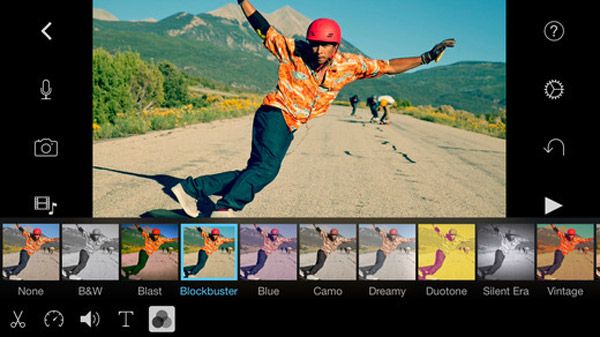
Κορυφή 2: Magisto
Το Magisto είναι μια εφαρμογή φίλτρου βίντεο για έξυπνα τηλέφωνα. Θα μετατρέψει αυτόματα τις φωτογραφίες και τα βίντεό σας σε μια φοβερή επεξεργασμένη ταινία, πλήρης με τη μουσική σας, τα υπέροχα γραφικά και τα φίλτρα σας.
ΥΠΕΡ
- 1. Δημιουργήστε συναρπαστικά βίντεο σε κινητό.
- 2. Συμπεριλάβετε εκτεταμένα φίλτρα βίντεο.
- 3. Εργαστείτε σε όλες τις συσκευές με iOS 12 και μεταγενέστερη έκδοση.
ΚΑΤΑ
- 1. Είναι ακριβό να εγγραφείτε στην υπηρεσία.
- 2. Η εφαρμογή φίλτρου βίντεο είναι μεγάλη.
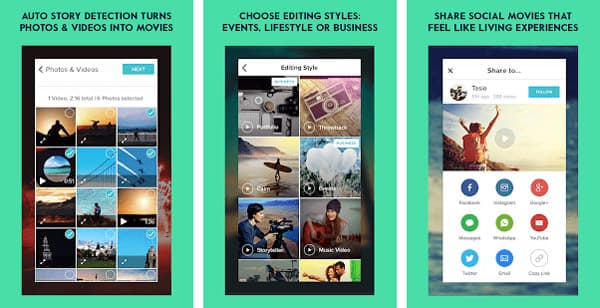
Μέρος 3: Κορυφαίες 2 εφαρμογές φίλτρων βίντεο για τηλέφωνο Android
Κορυφή 1: Quik
Το Quik είναι μια από τις καλύτερες εφαρμογές φίλτρων βίντεο για Android, η οποία είναι σε θέση να αναλύσει το βίντεο με τα επιθυμητά φίλτρα βίντεο, το πλαίσιο και πολλά άλλα εφέ. Επιπλέον, είναι σε θέση να πάρει εύκολα βίντεο από το GoPro.
ΥΠΕΡ
- 1. Εφαρμόστε δωρεάν φίλτρα βίντεο.
- 2. Συμπεριλάβετε πάνω από 20 φίλτρα με εκπληκτικά εφέ.
- 3. Υποστηρίξτε κοινές μορφές βίντεο.
ΚΑΤΑ
- 1. Είναι πολύ απλό για την τεχνογνωσία να εφαρμόζει φίλτρα.
- 2. Δεν διαθέτει προηγμένες δυνατότητες και επιλογές προσαρμογής.
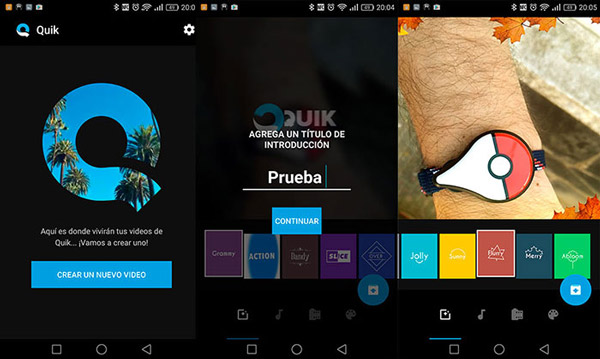
Κορυφή 2: Artisto
Το Artisto είναι μια ειδική εφαρμογή φίλτρου βίντεο για συσκευές Android. Σας επιτρέπει να ανταλλάξετε δωρεάν φίλτρα με διαφημίσεις. Εάν θέλετε να δημιουργήσετε εντυπωσιακά οπτικά εφέ δωρεάν, θα πρέπει να είναι μια καλή επιλογή.
ΥΠΕΡ
- 1. Τραβήξτε ένα βίντεο από τηλέφωνα Android για επεξεργασία.
- 2. Προσθέστε το επιθυμητό φίλτρο βίντεο με ένα πάτημα.
- 3. Προσφέρετε άφθονα φίλτρα υψηλής ποιότητας για βίντεο.
ΚΑΤΑ
- 1. Οι διαφημίσεις εντός της εφαρμογής είναι ενοχλητικές.
- 2. Δεν υπάρχει τρόπος αφαίρεσης διαφημίσεων.
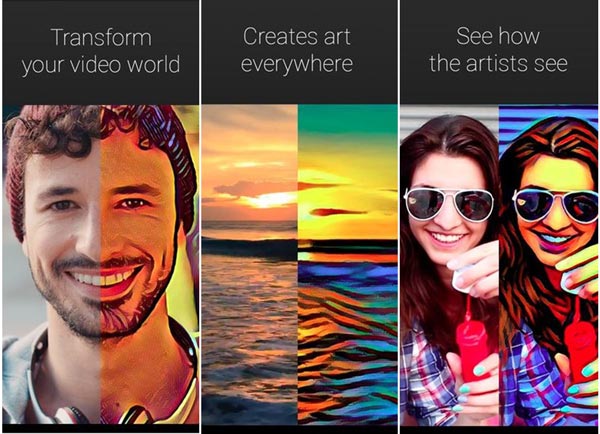
Μέρος 4: Κορυφαίες 3 εφαρμογές φίλτρων βίντεο στο διαδίκτυο
Κορυφή 1: Clideo
Το Clideo είναι ένα διαδικτυακός επεξεργαστής βίντεο καθώς και μια εφαρμογή διαδικτυακού φίλτρου βίντεο. Σας επιτρέπει να τοποθετείτε φίλτρα σε βίντεο και επίσης να μετατρέπετε τα αρχεία σε οποιαδήποτε άλλη μορφή βίντεο με ευκολία ως απαίτησή σας.
ΥΠΕΡ
- 1. Παρέχετε φίλτρα για βίντεο από διαφορετικά κανάλια.
- 2. Προεπισκόπηση και προσθήκη των επιθυμητών φίλτρων στο βίντεο online.
- 3. Εύκολο στη χρήση χωρίς λήψη επιπλέον λογισμικού.
ΚΑΤΑ
- 1. Δεν είναι εντελώς δωρεάν και ζητάτε συνδρομή.
- 2. Επιβραδύνει τον υπολογιστή σας με κατανάλωση CPU.
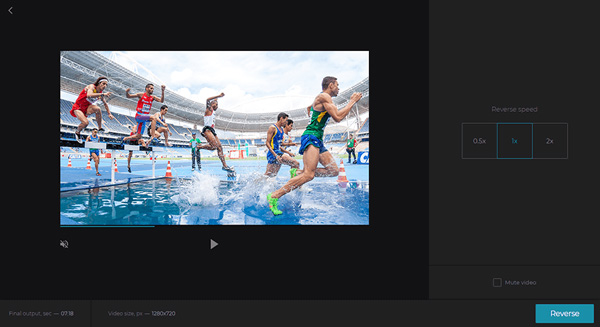
Κορυφή 2: Καψάκ
Το Kapwing είναι μια άλλη εφαρμογή φίλτρου βίντεο μέσω διαδικτύου. Εκτός από τα βασικά εργαλεία επεξεργασίας βίντεο, προσφέρει αρκετά φίλτρα για τη δημιουργία μοναδικών εφέ στο διαδίκτυο για βίντεο, εικόνες και ακόμη και αρχεία GIF με ευκολία.
ΥΠΕΡ
- 1. Ανεβάστε απευθείας βίντεο από σκληρό δίσκο ή διεύθυνση URL.
- 2. Προσφέρετε εύκολα εκτεταμένα φίλτρα βίντεο και εφέ.
- 3. Κάντε προεπισκόπηση βίντεο με τα επιθυμητά φίλτρα στο διαδίκτυο.
ΚΑΤΑ
- 1. Πρέπει να εγγραφείτε με τα στοιχεία σας.
- 2. Απαιτεί εγκατάσταση flash για τον υπολογιστή σας.
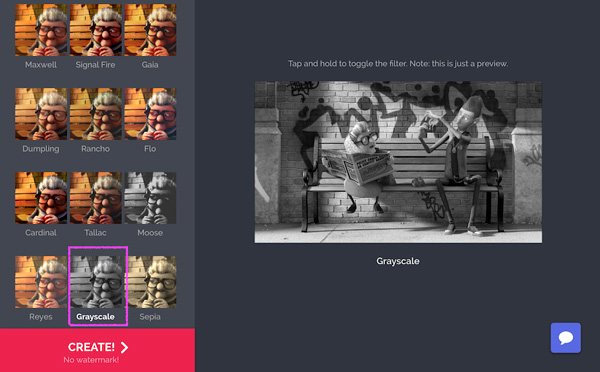
Κορυφή 3: VEED
Το VEED είναι μια άλλη εφαρμογή διαδικτυακού φίλτρου βίντεο για τη δημιουργία διαφημίσεων βίντεο και άλλων εφέ. Σας επιτρέπει να ανεβάσετε ένα βίντεο κλιπ και να εφαρμόσετε διάφορα ρυθμιζόμενα φίλτρα στο διαδίκτυο, να προσθέσετε υπότιτλους, να συνεργαστείτε σε έργα και άλλα.
ΥΠΕΡ
- 1. Παρέχετε δωρεάν διαφορετικούς τύπους φίλτρων βίντεο.
- 2. Διατηρήστε την αρχική ποιότητα βίντεο κατά την εφαρμογή φίλτρων.
- 3. Μετατρέψτε το επιθυμητό βίντεο με φίλτρα σε GIF.
ΚΑΤΑ
- 1. Θα προσθέσει υδατογράφημα στο βίντεό σας. (Θέλω να αφαιρέστε το υδατογράφημα από το βίντεο?)
- 2. Τα φίλτρα βίντεο είναι περιορισμένα.
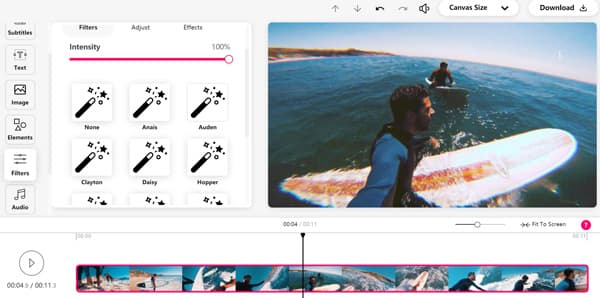
Μέρος 5: Συνήθεις ερωτήσεις σχετικά με τις καλύτερες εφαρμογές φίλτρου βίντεο
Μπορώ να εφαρμόσω διαφορετικά φίλτρα βίντεο για το ίδιο βίντεο;
Μπορείτε να εφαρμόσετε ένα φίλτρο βίντεο για ένα βίντεο για όλες τις παραπάνω εφαρμογές φίλτρων βίντεο. Αλλά μπορείτε να χρησιμοποιήσετε το Tipard Video Converter Ultimate για να χωρίσετε το βίντεο σε διαφορετικά μέρη, να εφαρμόσετε τα διαφορετικά φίλτρα για κάθε τμήμα και να τα συγχωνεύσετε ανάλογα.
Ποια είναι η καλύτερη μέθοδος εφαρμογής φίλτρων βίντεο με υψηλή ποιότητα;
Λόγω των εφαρμογών φίλτρου βίντεο στο διαδίκτυο και του περιορισμού της ανάλυσης smartphone, όταν πρέπει να εφαρμόσετε ένα φίλτρο βίντεο υψηλής ποιότητας, θα πρέπει να λάβετε υπόψη το πρόγραμμα επαγγέλματος στα Windows και το Mac σας.
Πώς να εφαρμόσετε το Instant Video Filter με ευκολία;
Μπορείτε να χρησιμοποιήσετε την εφαρμογή φίλτρου βίντεο για να εφαρμόσετε εύκολα τα άμεσα φίλτρα βίντεο, όπως το VSCO και το Snapchat. Φυσικά, μπορείτε επίσης να χρησιμοποιήσετε την κάμερα web στα Windows και Mac για να εφαρμόσετε εύκολα τα επιθυμητά φίλτρα και εφέ.
Συμπέρασμα
Το άρθρο μοιράζεται 8 καλύτερα εφαρμογές φίλτρου βίντεο για συσκευές Windows, Mac, iPhone και Android. Η δημιουργία ελκυστικών βίντεο είναι πιο δύσκολη από ποτέ. Τα φίλτρα βίντεο είναι μια καλή ιδέα για τη δημιουργία μοναδικών εφέ. Το Tipard Video Converter Ultimate, για παράδειγμα, δεν είναι μόνο εύκολο στη χρήση, αλλά περιέχει επίσης ένα ευρύ φάσμα φίλτρων βίντεο σε Windows και Mac. Εάν έχετε κάποιο ερώτημα σχετικά με τις καλύτερες εφαρμογές φίλτρων βίντεο, μπορείτε να αφήσετε ένα σχόλιο στο άρθρο.